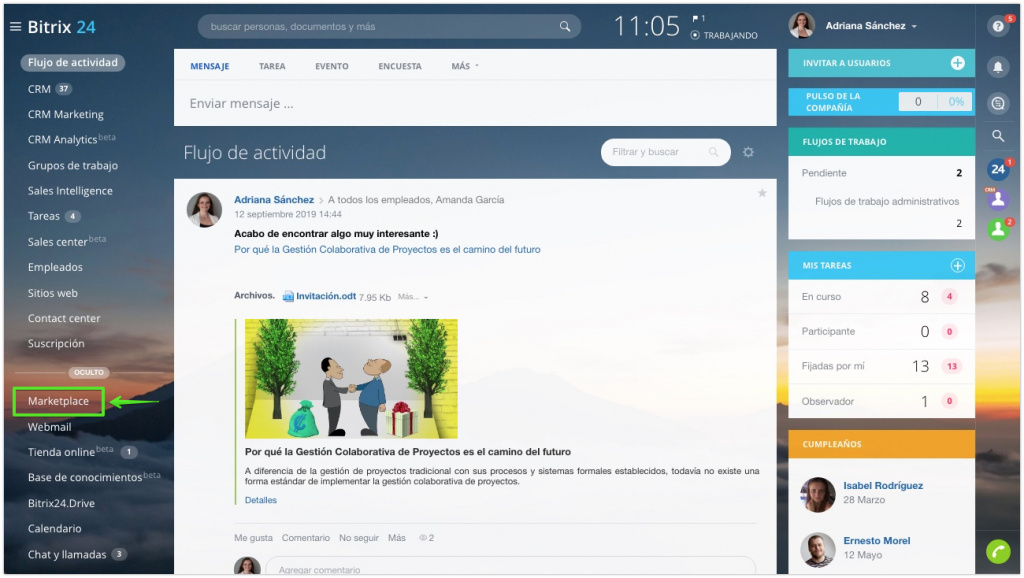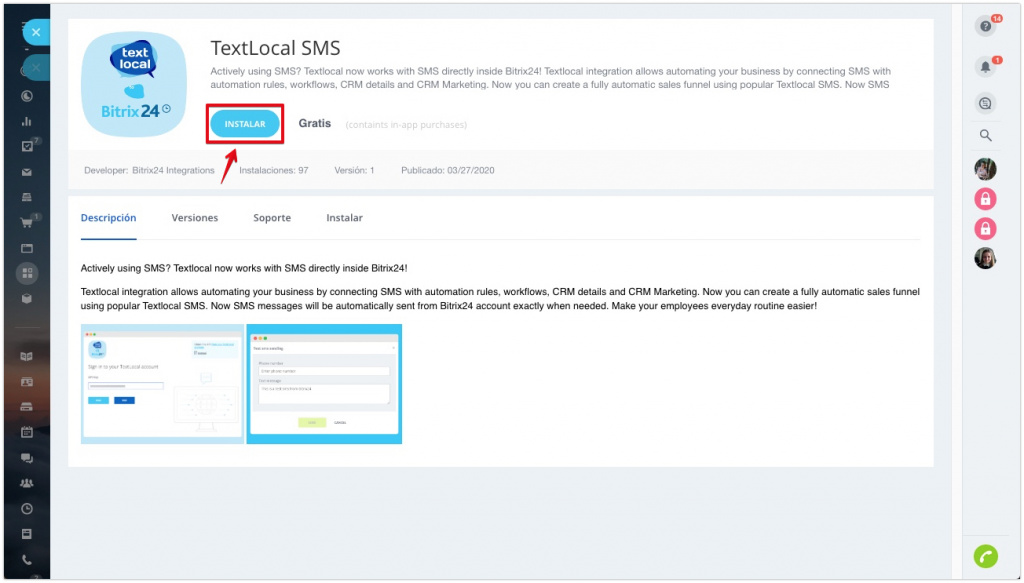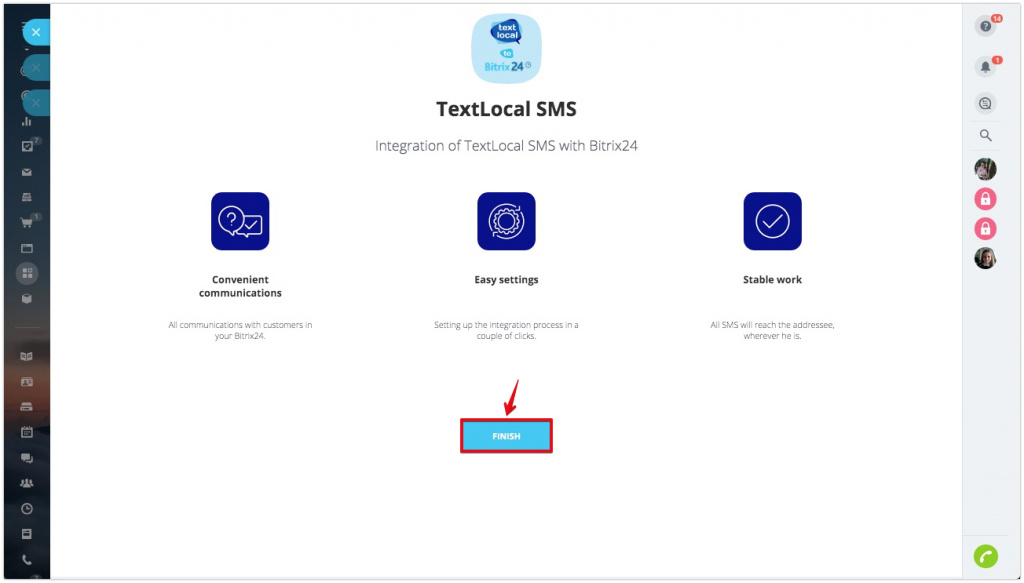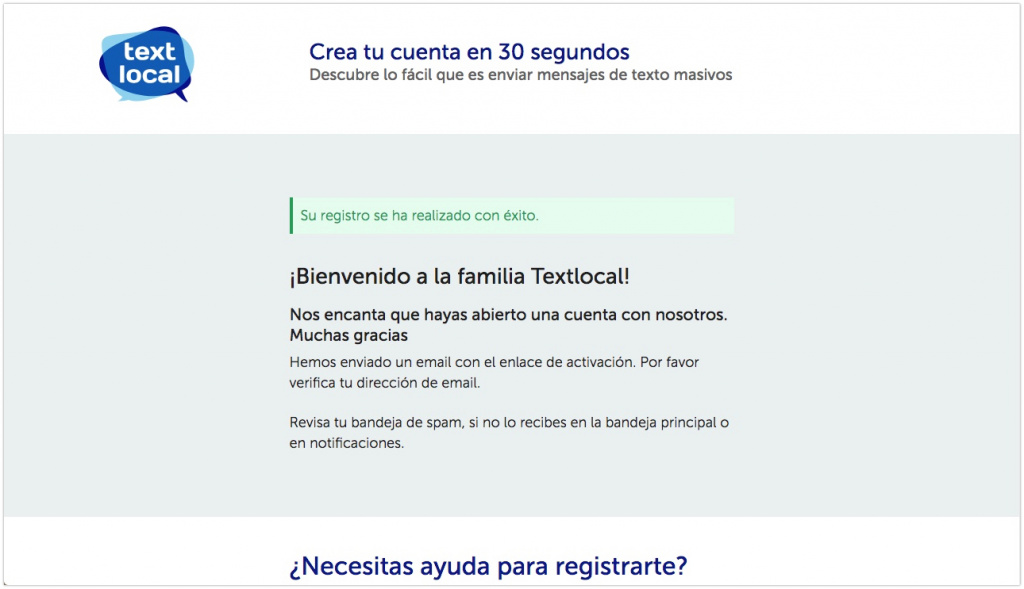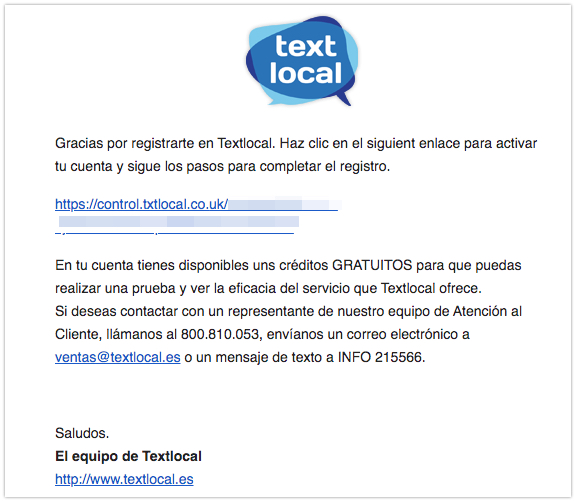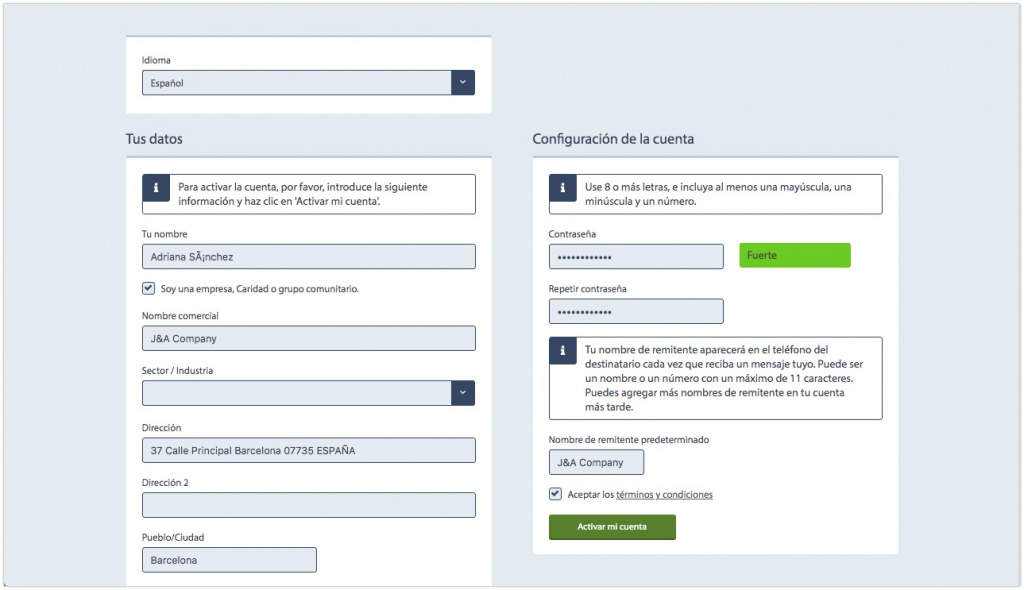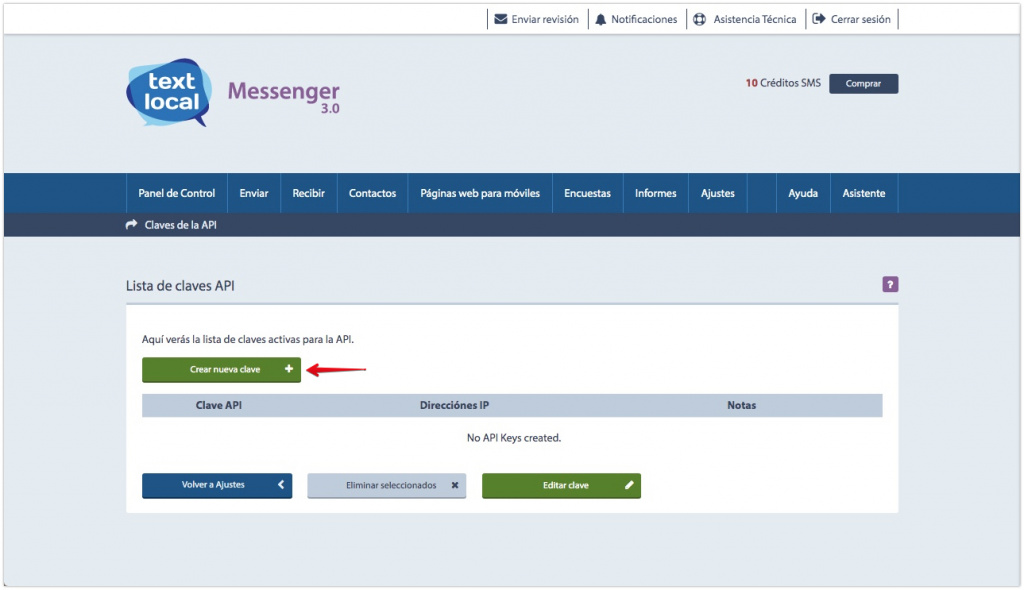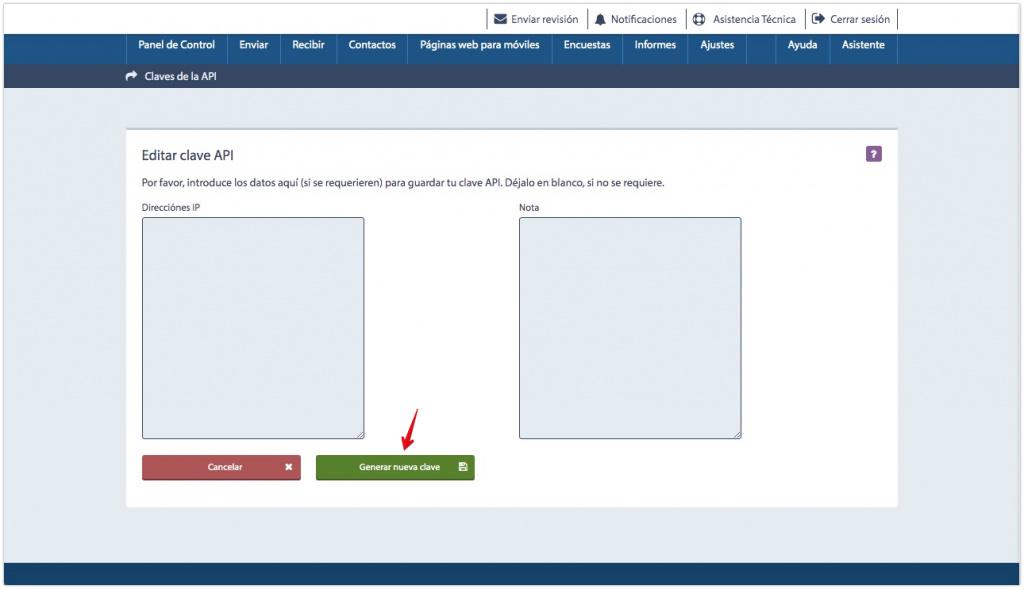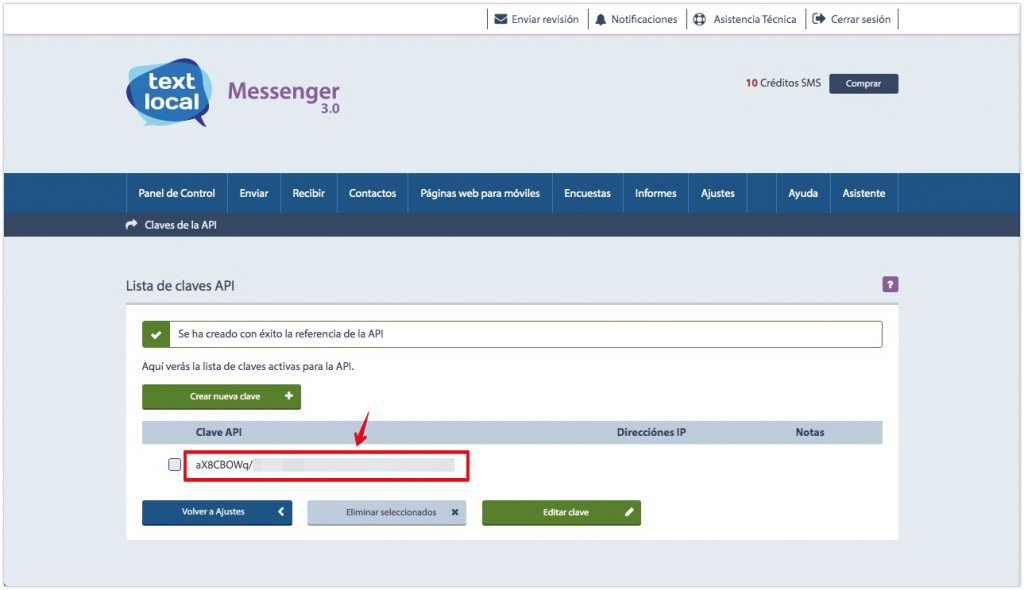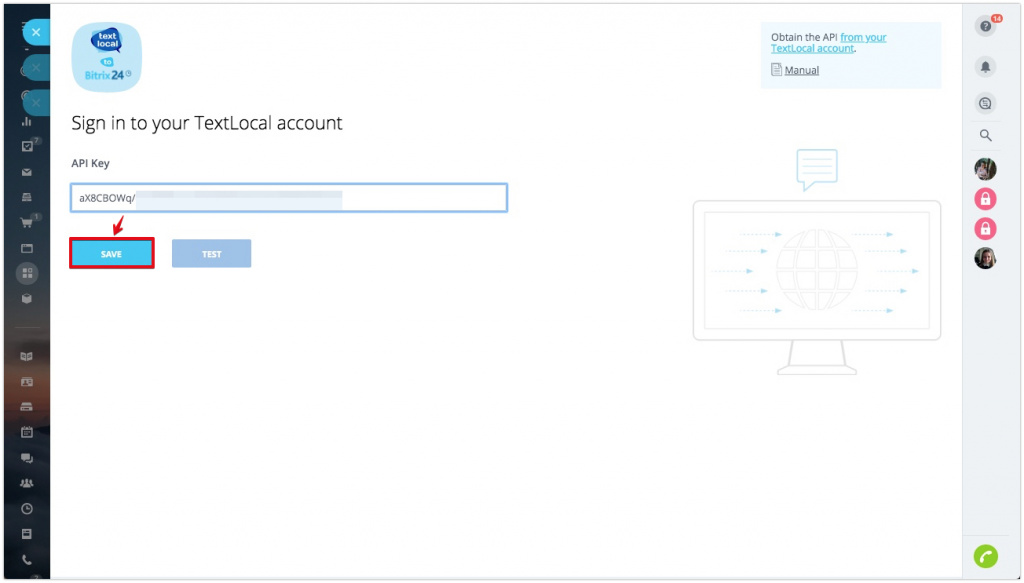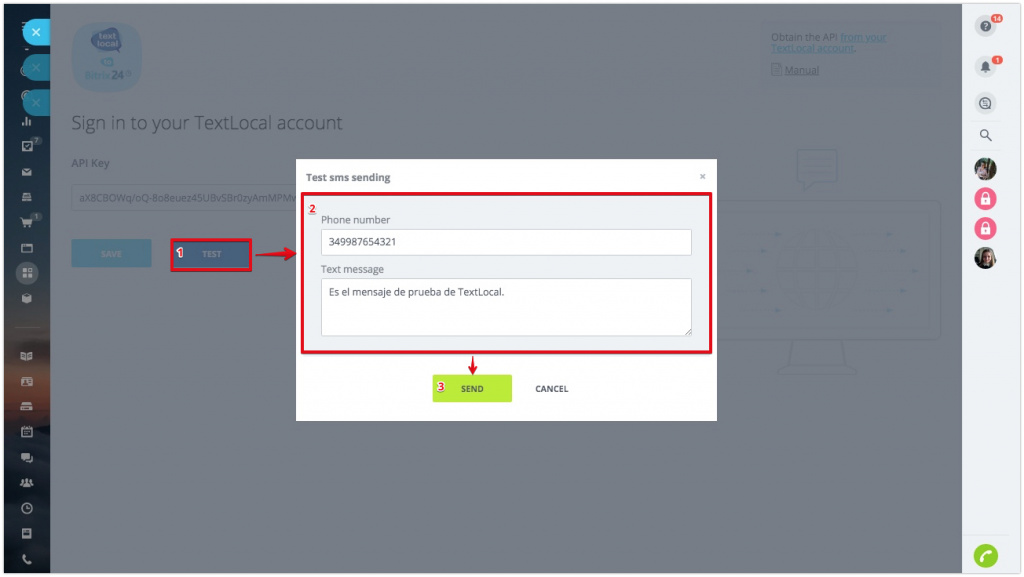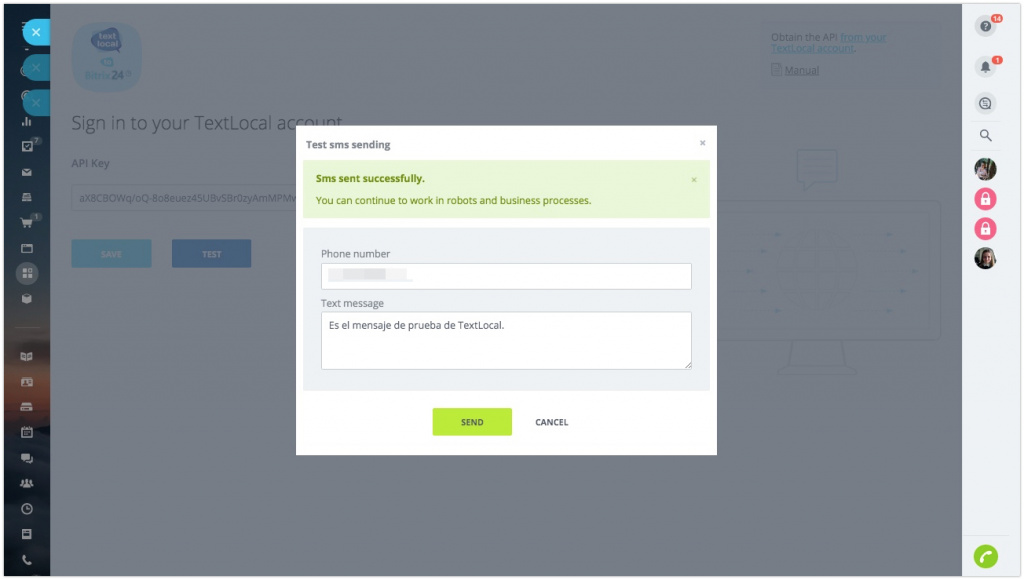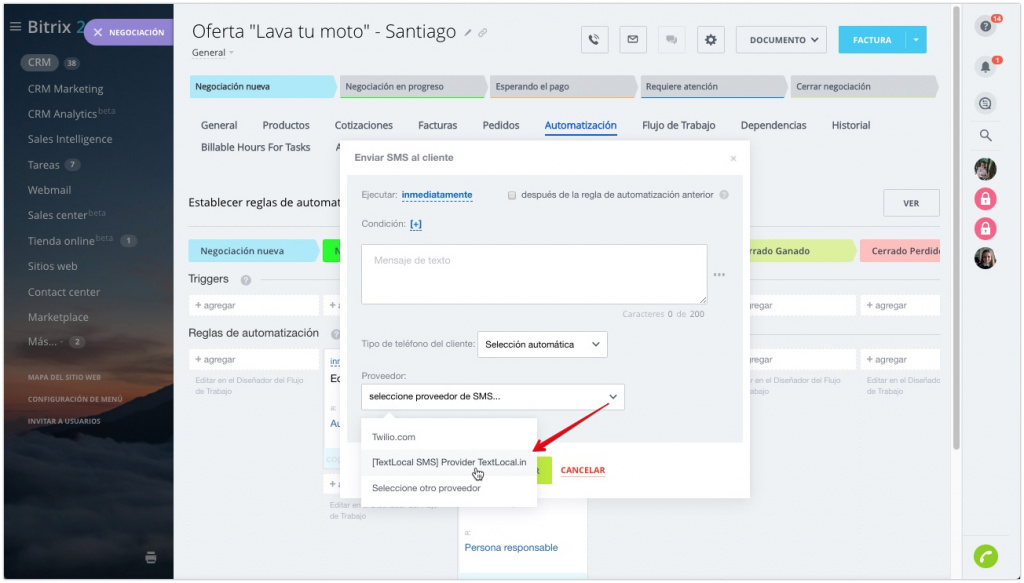TextLocal SMS Integration es una aplicación de Bitrix24 Integrations que permite automatizar su negocio conectando SMS con reglas de automatización, flujos de trabajo, CRM Marketing y CRM.
Instalar la aplicación TextLocal SMS Integration
Vaya a la sección de Market.
Busque la aplicación TextLocal SMS Integration > haga clic en Instalar.
Lea y acepte los Términos de servicio, Acuerdo de licencia y la Política de privacidad > haga clic en Instalar.
¡Listo! La aplicación TextLocal SMS Integration ha sido instalada correctamente.
Registrar cuenta de TextLocal
Vaya al sitio web de TextLocal y regístrese.
Complete el formulario. Debe especificar el nombre de su empresa si ha seleccionado el tipo de cuenta Negocio. Haga clic en Regístrate.
Su registro se ha realizado con éxito.
Vaya a su bandeja de entrada de correo electrónico y siga el enlace para completar su registro.
Complete la sección Tus datos, especifique su contraseña y el nombre del remitente predeterminado. Acepte los términos y condiciones y haga clic en Activar mi cuenta.
Listo! Su cuenta ha sido creada y activada.
Obtener clave API de TextLocal
Para conectar la cuenta de TextLocal a Bitrix24, debe obtener la clave API de TextLocal.
Vaya a Ajustes > Claves de la API.
Haga clic en Crear nueva clave.
Puede dejar los campos en blanco, o especifique direcciones IP para permitir solo el acceso desde esta clave a sistemas específicos. Haga clic en Generar nueva clave.
Copie la clave API creada.
Vuelva a su Bitrix24 y abra la página de la app TextLocal SMS. Pegue la clave copiada en el campo API Key y haga clic en Save.
Se activará el botón Test. Haga clic en él, especifique el número de teléfono al que desea enviar SMS de prueba, ingrese el texto del mensaje de prueba y haga clic en Send.
Si todo está bien, recibirá la notificación "SMS sent successfully". Cierre la ventana.
Ahora todo está listo para que envíe SMS a sus clientes a través de TextLocal.
¿Cómo funciona?
Puede enviar mensajes SMS a través de TextLocal desde la ficha de prospecto / negociación / contacto / compañía.
También puede configurar la regla de automatización Enviar SMS.
O puede seleccionar TextLocal como proveedor de SMS al crear una campaña de SMS en CRM Marketing.